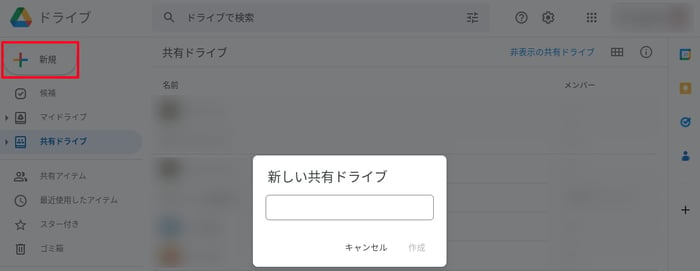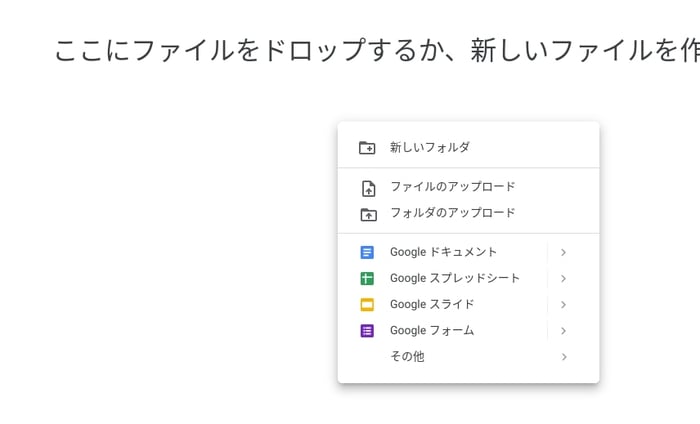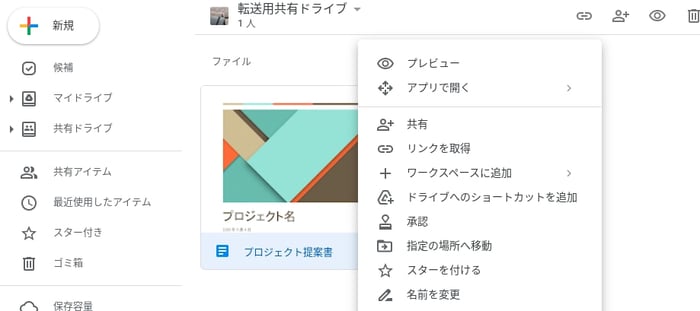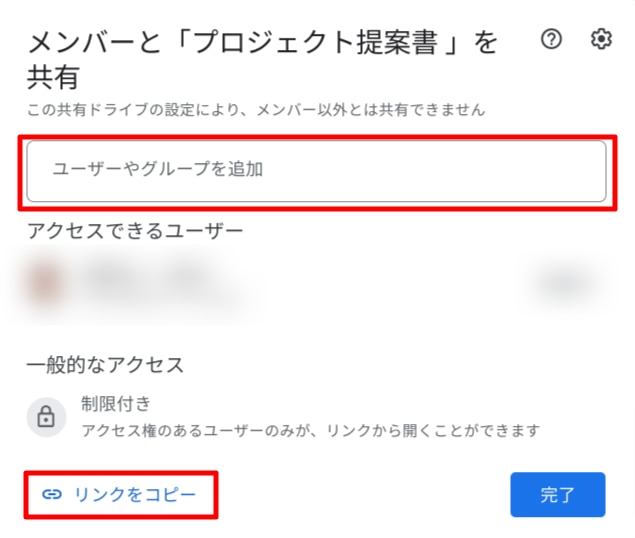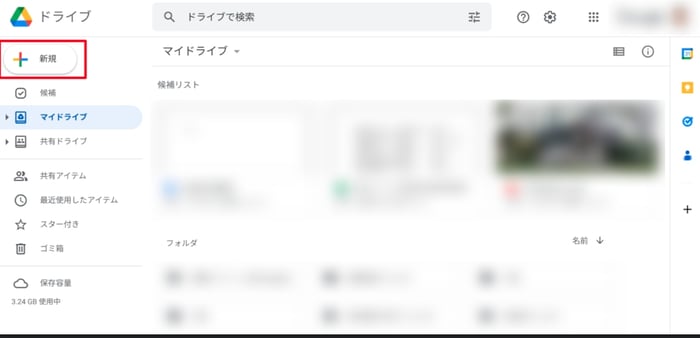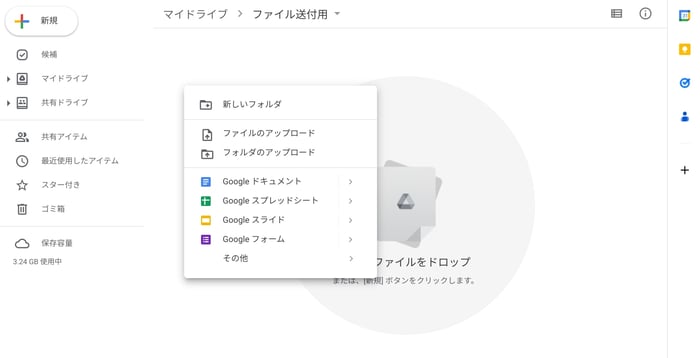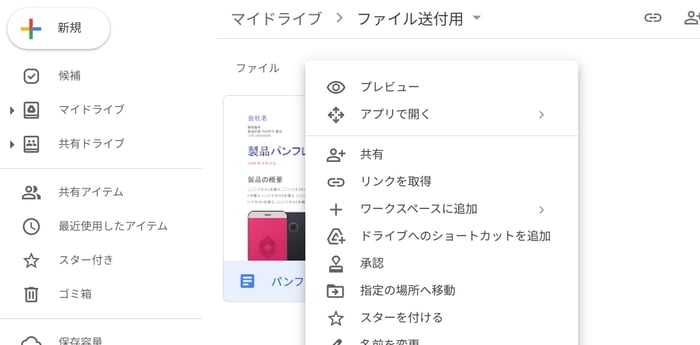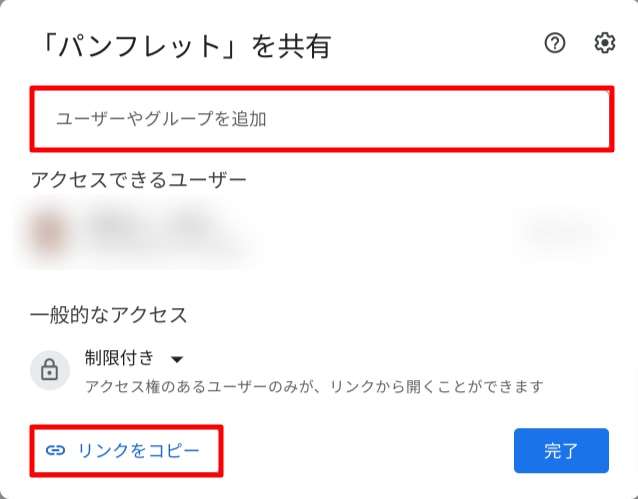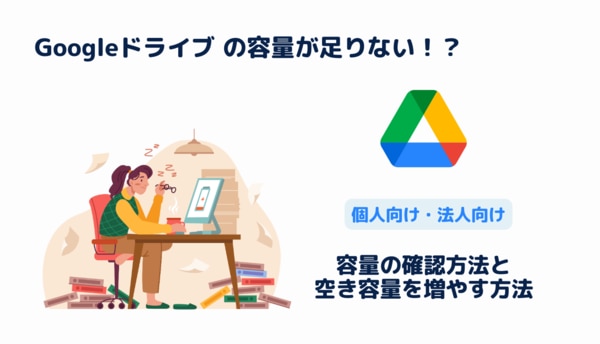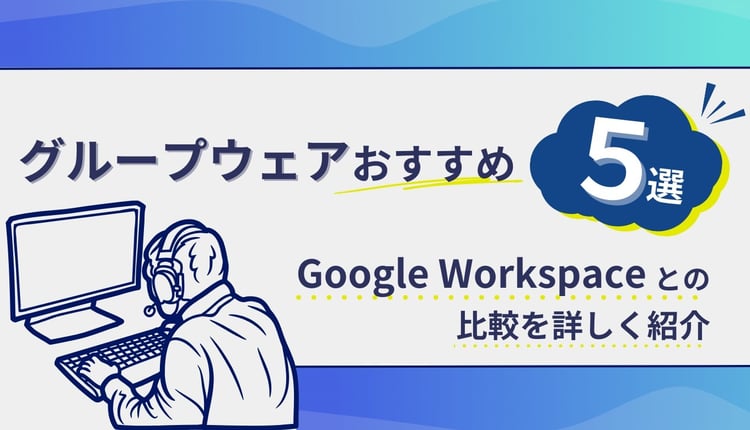ファイル転送サービスとは
ファイル転送サービスとは、インターネット上でファイルをやり取りするためのサービスのことです。一般的には、大容量のファイルをメールやクラウドストレージなどの従来の方法では転送できない場合や、大量のファイルを一度に転送する必要がある場合に利用されます。
ファイル転送サービスには、無料で利用できるものや、有料で利用するものがあります。また、一度だけの転送が可能なものや、定期的にファイルを転送するためのアカウントを作成することができるものもあります。
ファイル転送サービスの代表的なものの例
- Dropbox(ドロップボックス)
- クラウドストレージとしても利用できる
- オフライン環境でも自動同期が可能
- 有料プランにより容量増加やセキュリティ強化が可能
- Google ドライブ
- Gmail や Google カレンダー などの Google サービスとの連携が強い
- 複数人での同時編集が可能
- Google ドキュメント や スプレッドシート などのオンライン編集が可能
- Box(ボックス)
- 企業向けのセキュリティ対策が充実
- ワークフロー管理やチーム管理機能があり、ビジネスに適した機能が充実
- Dropbox や Googleドライブ と同様にクラウドストレージとして利用できる
- GigaFile(ギガファイル)便
- 大容量ファイルの転送に特化
- ブラウザでのアップロードが可能で、専用ソフトウェアのインストールが不要
- ファイル転送時にSSL暗号化通信を採用し、安全性が高い
Google ドライブ がファイル転送サービスの代わりに?
Google ドライブ とは
Google ドライブ とは、Googleが提供しているオンラインストレージサービスの一つであり、クラウドストレージの代表的なサービスの1つです。Google ドライブ を利用することで、自分のファイルをオンライン上で保存し、いつでもどこでもアクセスすることができます。
Googleドライブには、無料の基本プランと有料のストレージアップグレードプランが用意されており、基本プランでは15GBの容量が利用できます。また、Googleアカウントを持っている場合は、Googleドライブにログインすることで簡単にアクセスできるため、使いやすさも特徴の一つです。
Googleドライブ の特徴
Googleドライブの特徴について詳しく解説します。
1. オンラインストレージ機能
Google ドライブ は、オンラインストレージ機能を持っています。自分でアップロードしたファイルをはじめ、共有されたファイルも保存できます。また、Googleドキュメントや Googleスプレッドシートなどの Googleサービスも利用できます。これらのアプリケーションを使えば、オンラインで文書や表計算、プレゼンテーションの作成が可能です。
2. 大容量ファイルの送信が可能
Google ドライブ では、ファイルサイズの制限がありません。したがって、大容量のファイルを送信することもできます。これは、メールの添付ファイルの制限がある場合や、ファイル転送サービスを利用できない場合に便利です。
3. マルチプラットフォーム対応
Googleドライブは、WindowsやMacOS、iOS、Androidなど、さまざまなプラットフォームに対応しています。これにより、データの共有や同期が簡単にできます。たとえば、スマートフォンで撮影した写真を Googleドライブにアップロードしておけば、PCでそれらの写真を見ることができます。
4. バックアップ機能
Googleドライブには、スマートフォンのバックアップ機能もあります。これを有効にすれば、スマートフォンの写真や連絡先などをバックアップすることができます。また、 PCのドキュメントや写真を自動的にバックアップすることもできます。
5. セキュリティ対策
Google ドライブ では、データのセキュリティにも配慮されています。データはすべて暗号化され、不正なアクセスから守られます。また、Google アカウントの二段階認証を設定することもできます。
ファイル転送サービス の代わりとしてGoogle ドライブ が便利
Google ドライブ はファイル転送サービスの代わりとして非常に便利です。
理由としては、以下の通りです。
1. オンラインストレージ機能である
Google ドライブは、ファイルをオンラインストレージに保存することができます。
他の人とファイルを共有ができるので、転送する必要がなくなります。また、Google ドライブ のストレージ容量は無料アカウントであっても15GB〜提供されているため、ファイルまたはフォルダを保存しておくことができます。
2. Google ドライブ の安全性が高い
Google ドライブ は、ファイルやフォルダのアップロード時や転送時に暗号化されるため、高いセキュリティが確保されています。また、Google のマルウェアスキャンとスパムフィルターにより、ファイルが安全であることを保証するための機能も備えています。
3. Google ドライブ を共有する機能がある
Google ドライブを使用すると、ファイルまたはフォルダを簡単に共有することができます。共有したいファイルまたはフォルダを選択し、共有する相手のメールアドレスを入力するだけで、共有された相手はアクセスができるようになります。
4. モバイルデバイスからアクセスができる
Google ドライブ は、スマートフォンやタブレットなどのモバイルデバイスからもアクセスできます。これにより、外出先でもファイルやフォルダの確認、編集、共有することができます。
Google ドライブで大容量ファイルを共有する方法
では、Google ドライブ で大容量ファイルを共有する方法についてご説明します。
マイドライブと共有ドライブでは送る方法が異なりますので、順にご説明します。
1. 共有ドライブから大容量ファイルを共有する方法について。
a. 「共有ドライブ」⇛「+ 新規」⇛「新しい共有ドライブ」から共有ドライブを作成します。
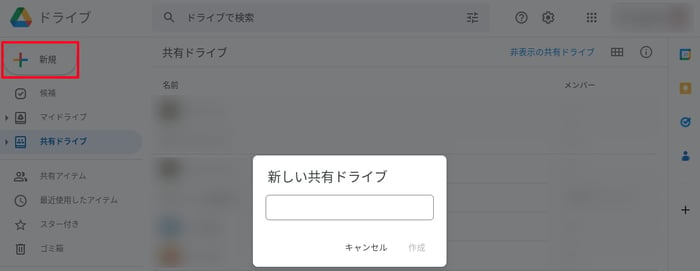
b. 作成された共有ドライブに、アップロードしたいファイル、フォルダを「ドラッグ&ドロップ」または「ファイルまたはフォルダのアップロード」から、アップロードします。
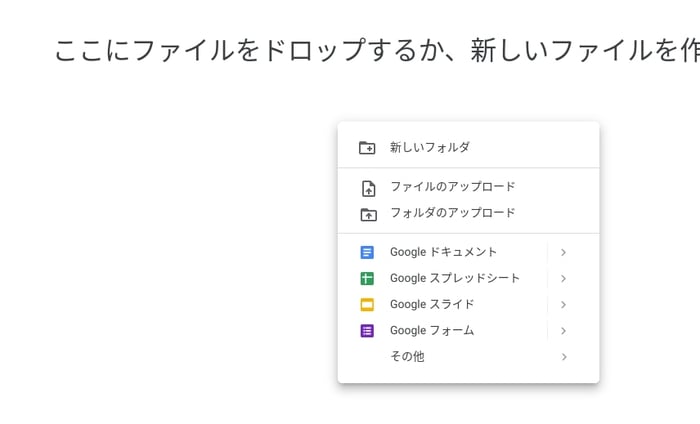
c. 「共有」または「リンクを取得」⇛「メンバーと「(フォルダ名)」を共有」から共有したいユーザーやグループを追加または、リンクをコピーして相手に共有することができます。
※リンク共有の場合、「一般的なアクセス」を「制限付き」⇛「リンクを知っている全員」にする必要があります。
2. マイドライブから大容量ファイルを共有する方法について
a. 「マイドライブ」⇛「+ 新規」から新しいフォルダを作成します。
b. 作成されたマイドライブに、アップロードしたいファイル、フォルダを「ドラッグ&ドロップ」または「ファイルまたはフォルダのアップロード」から、アップロードします。
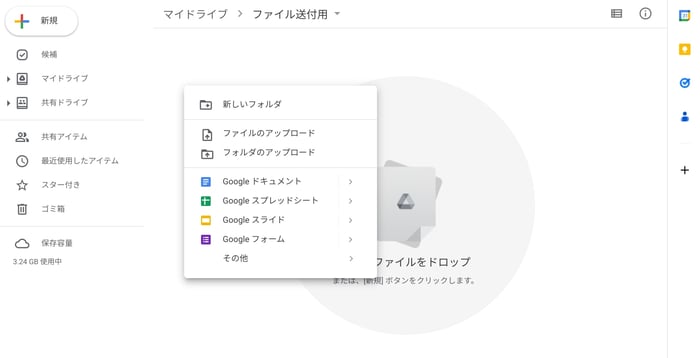
c. 「共有」または「リンクを取得」⇛「メンバーと「(フォルダ名)」を共有」から共有したいユーザーやグループを追加または、リンクをコピーして相手に共有することができます。
※リンク共有の場合、「一般的なアクセス」を「制限付き」⇛「リンクを知っている全員」にする必要があります。
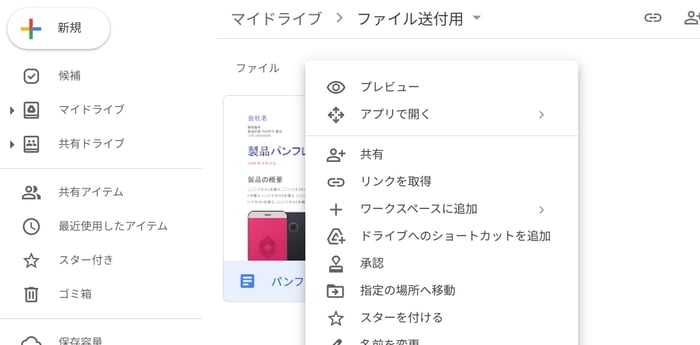
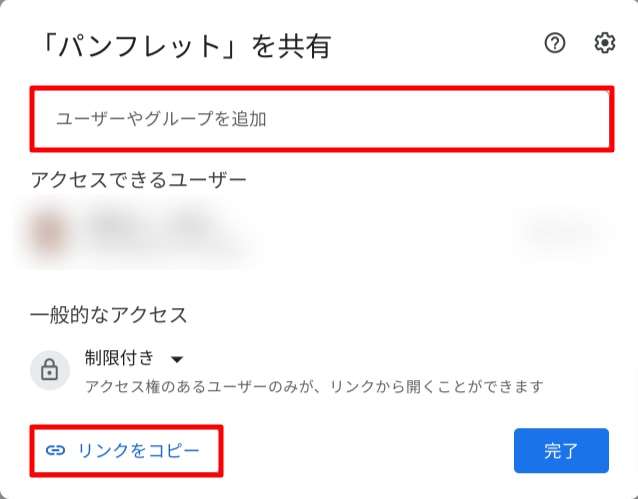
Google ドライブ でファイルやフォルダを共有する時の注意点
Google ドライブ でファイルやフォルダを共有する時の注意点をご説明します。便利に共有できる Google ドライブ ですが、便利さ故に使い方を間違えると情報漏洩に繋がり、大きな企業リスクを伴います。
ファイルやフォルダを Google ドライブ で共有するときに注意すべき点を覚えましょう。
1. Google ドライブ 共有時の3つの注意点
a. 有効期限を設定できない
共有ドライブでは有効期限を設定することができません。
そのため、自身で共有を管理する必要があり、予期せぬところで情報漏洩に繋がり、大きなリスクと伴います。
b. パスワードを設定できない
Google ドライブ では、パスワード設定をすることができません。意図しないユーザーへ共有されてしまったときに、簡単に閲覧、ダウンロードがされてしまいます。 Zip ファイルにして共有するなどの対策も必要になります。
c. Google ドライブ を共有しすぎによる管理の複雑化
Google ドライブ を共有していくと、共有した Google ドライブ が増え、どのフォルダまたはファイルを共有したのか分からなくなってきます。気付かぬうちに意図しない外部共有がされ、情報漏洩に繋がるリスクがあります。1ヶ月に一度など Google ドライブ の定期的な棚卸しをする必要があります。
Google ドライブ はファイル転送サービスの代わりとして簡単に共有ができますが、共有方法を間違えたりドライブの管理不足により、情報漏洩のリスクが生じます。
そこで、 Cmosy というサービスが安心・安全に Google ドライブ 内のファイルやフォルダを転送することができます。
では、 Cmosy を使うとどのように課題解決できるのかご説明します。
2. Cmosy が解決できる3つの注意点
a. Cmosy からの送信で有効期間を設定できる
Cmosy ではフォルダ、またはファイル送信時に、有効期限の設定をすることができます。例えば、2週間の有効期限を設定した場合、2週間後には共有解除されダウンロードも閲覧もできない状態にすることができます。共有し続けるというのを防ぐことができ、情報漏洩防止に繋がります。
b. Cmosy からの送信でパスワード設定ができる
Cmosy ではフォルダまたはファイル送信時にパスワード設定をすることができます。パスワードを知っているユーザーだけがファイルまたはフォルダの中身を知ることができます。また、ダウンロード回数の制限を設けることも可能です。任意のダウンロード回数制限を設けることで、意図しない大量ダウンロードを防ぐことができ、情報漏洩防止に繋がります。
c. Cmosy 内で Google ドライブ の定期的な棚卸しができる
Cmosy はファイル転送の機能だけではありません。共有ドライブの共有状況の可視化をすることも可能です。どのドライブが誰に共有されているのか、一元管理することができます。また、棚卸しに必要なcsv 出力機能も備わっておりますので、定期的な棚卸しに必要な情報を正確に、素早く取得することができます。
まとめ:Google ドライブ がファイル転送サービスの代わりになるが注意点をよく理解して使用しましょう。
Googleドライブ は、大容量のクラウドストレージサービスであり、ファイルを保存し、共有することができるのでファイル転送サービスの代わりとしておすすめです。
Google ドライブ はファイル転送サービスの代わりとして簡単に共有ができますが、共有方法を間違えたりドライブの管理不足により、情報漏洩のリスクがありますが、「 Cmosy(クモシィ) 」 というサービスが安心・安全に Google ドライブ 内のファイルやフォルダを転送することができることをご紹介しました。
Googleドライブ を使ったセキュアな運用方法について
「 Cmosy(クモシィ) 」 は、Googleドライブにセキュリティと管理機能をプラスする拡張サービスです。
Google Workspace 導入企業において、社外共有制限を設定していても、パスワードをつけて社外に直接ファイル送信ができたり、アカウントのない相手にも送受信ができます。
Googleドライブのみ利用する一元化が実現し、社外とのファイル送受信や社内情報共有にかかる手間やコストを削減したい企業におすすめできます。
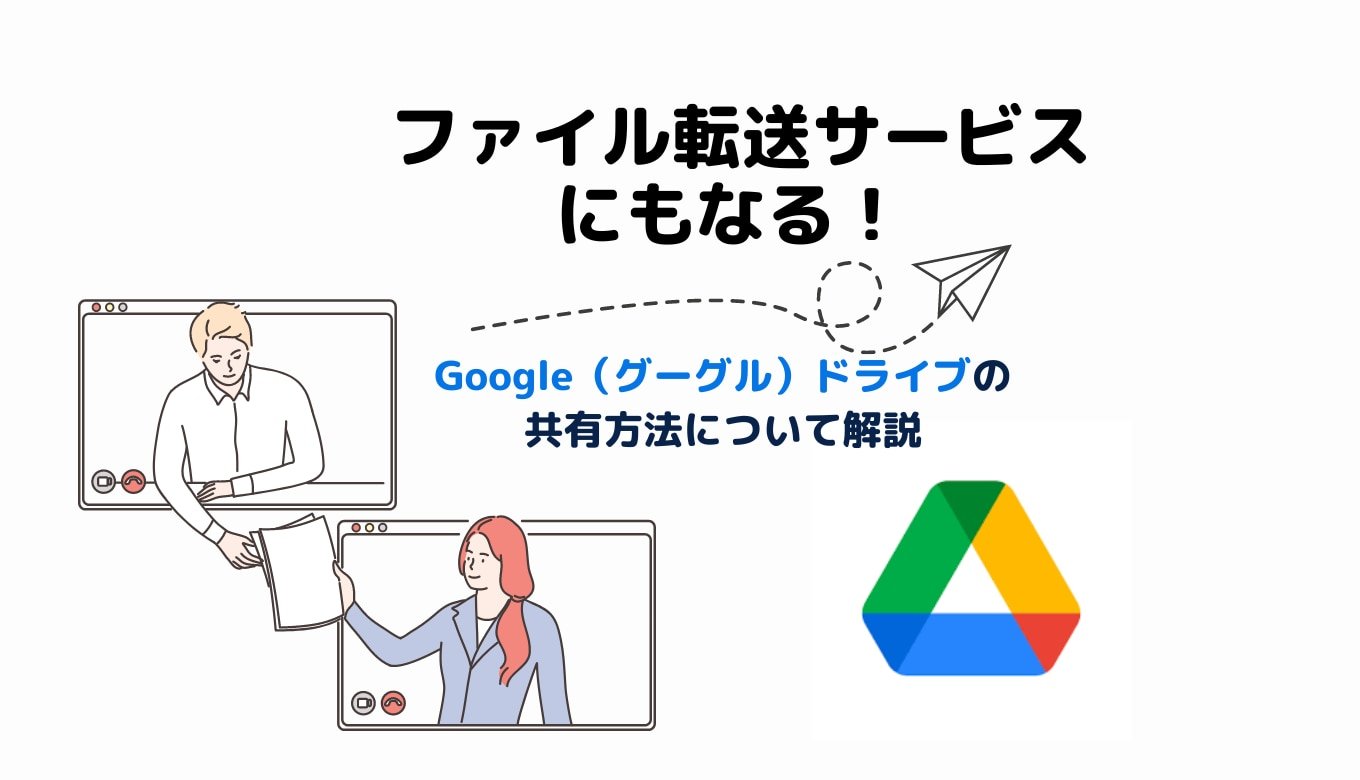



%20(1).png?width=1080&height=227&name=YOSHIDUMI_01%20(3)%20(1).png)